Cara install Ubuntu server 18.04 mungkin sudah bukan menjadi topik yang hangat belakangan ini, bisa di bilang saya ketinggalan trend untuk menulis artikel ini, tapi tidak apa. Kesempatan ini saya akan coba menulis tentang Cara install ubuntu server 18.04 secara mudah dan selengkap mungkin sesuai kemampuan saya.
Jika ada yang bertanya kenapa saya masih membuat artikel tentang cara install ubuntu server 18.04 ini, padahalkan jika kita lihat di situs resmi ubuntu.com sudah ada versi ubuntu terbaru yaitu Ubuntu LTS 20.04. Tapi menurut saya karena versi 20.04 LTS masih sangat baru sehingga kemungkinan masih akan di lakukan banyak update, jadi versi yang bisa di bilang paling stabil adalah versi 18.04 ini. Selain masih akan di support hingga tahun 2022 mendatang (koreksi jika salah ya), terakhir saya download sih sudah sampai di versi 18.04.03 yang mana sudah mengalami 3 kali pembaharuan semenjak pertama kali di release secara resmi.
Daftar Isi
Persyaratan Install Ubuntu Server
Dalam setiap tutorial yang saya buat, sepertinya saya selalu memberikan syarat-syarat yang harus di penuhi untuk dapat menginstall Operating System (OS) tersebut. Seperti pada artikel sebelumnya yaitu Cara Install Linux CentOS 7 Paling Lengkap juga saya memberikan system requirement yang di butuhkan. Tentu saja pada tutorial kali ini yaitu cara install ubuntu server 18.04 juga saya akan memberikan system requirement nya.
System Requirement
Berikut adalah system requirement ubuntu server yang saya ambil dari situs resmi ubuntu agar tidak terjadi salah paham. Kebetulan saya sendiri menggunakan versi live server, jika kamu mau pake versi yang lain juga tidak jadi masalah, pada dasarnya semuanya juga sama kok.

Media Installasi
Ada beberapa cara atau media installasi yang dapat kita gunakan untuk menginstall OS. Tidak hanya kita install di server secara fisik saja namun juga bisa kita install ubuntu server ini pada mesin virtual. Untuk installasi fisik saya lebih meyukai menggunakan usb flashdisk, selain mudah, juga jaman sekarang saya rasa itu lebih efisien jika di bandingkan dengan menggunakan cd installer. Kamu dapat juga menginstall pada layanan VPS, biasanya di penyedia layanan VPS sudah ada menu tersendiri yang membuat proses installasi menjadi lebih mudah.
Bagi kamu yang mencari VPS murah, kamu dapat menggunakan layanan Vultr. Selain murah, VPS disana juga sudah full SSD Drive, jadi dipastikan server VPS kamu akan ngebutt. Mungkin nanti akan saya buatkan review produk dari Vultr. Kamu juga bisa langsung register dengan melalui link berikut.
Baca: Virtual Private Server vs Shared Hosting
Installasi
Setelah kita mengetahui system requirement yang di butuhkan, saatnya sekarang kita install ubuntu server 18.04.
Tahap Awal
Ini adalah tahapan awal mula saat kita melakukan installasi. Saya akan menampilkan beberapa proses yang berjalan saat kita melakukan installasi ubuntu server.


Cara Install Ubuntu Server 18.04
Pilih Bahasa

Kita akan memilih bahasa yang akan di gunakan pada OS ubuntu yang akan kita install. Walaupun ada pilihan Bahasa Indonesia tapi saya biasa menggunakan english/US saja, karena jika menggunakan Bahasa Indonesia terkadang terdapat terjemahan istilah yang justru malah membingungkan.
Keyboard Layout

Anda dapat menentukan ingin menggunakan keyboard layout seperti apa. Tapi umumnya di Indonesia kita menggunakan versi English (US). Silahkan sesuaikan kembali dengan kebutuhan anda.
Tujuan Installasi

Pada tahapan ini kita diminta untuk menentukan akan kita apakan server ini. Sebetulnya saya juga tidak terlalu paham dengan pilihan yang satu ini. Silahkan teman-teman cari sendiri yaa maksudnya. Boleh komen di bawah jika sudah menemukan pencerahan.
Yang pasti pada tahap ini saya memilih install ubuntu karena memang itu yang kan saya lakukan.
Network Connection

Tahapan ini kita akan bisa mengatur koneksi yang akan kita gunakan. Kita juga dapat mengetahui ada berapa network interface yang akan kita gunakan. Kemudian yang paling penting adalah kita harus menentukan ip address untuk server yang akan kita gunakan nanti.
IP Address sendiri terdiri dari 2 jenis yaitu Dynamic atau Dynamic Host Configuration Protokol (DHCP) dan Static yang berarti kita harus input secara manual IP yang akan kita gunakan. Untuk jenis DHCP kita hanya perlu mengikuti atau menggunakan IP yang sudah di sediakan oleh DHCP Server. Sedangkan untuk Static kamu harus mengetahui range IP host yang dapat kamu gunakan untuk server kamu.
Penjelasan lebih jelasnya dapat teman-teman temukan di sumber refrensi yang lain. Mungkin jika ada kesempatan saya akan buatkan juga artikel yang membahas tentang hal ini.
Proxy Section

Bagian ini memberikan pilihan kepada kita apakah server kita terkoneksi dengan jaringan yang menggunakan proxy atau tidak. Jika memang iya baiknya masukan address proxy server yang ada di lingkup jaringan kamu. Tapi jika tidak kita dapat langsung melewatinya saja.
Mirror Ubuntu

Ini adalah tempat kamu memasukan alamat yang akan anda gunakan sebagai mirror tempat mengambil repository dari paket-paket yang akan kamu install pada ubuntu server. Terdapat banyak sekali repo lokal yang tersedia, silahkan kamu cari tau sendiri ya. Untuk kali ini saya akan menggunakan repo bawaan saja.
Partitioning

Nah ini sebetulnya bagian yang paling krusial dari semua tahapan yang ada. Kamu bisa dengan bebas mengatur jenis partisi yang akan kamu gunakan dengan memilih menu “manual”. Tapi karena saya ingin praktis dan memang tidak di gunakan untuk kebutuhan khusus, saya akan memilih untuk menggunakan semua kapasitas dari hardisk yang terpasang di server fisik.

Tampilan di atas menginformasikan jumlah disk dan kapasitas dari disk yang kita gunakan.

Sedangkan tampilan di atas merupakan rangkuman dari perubahan apa saja yang sudah kita lakukan. Artinya itulah yang akan terpakai dan terpasang di sistem kita nanti. Saya sendiri hanya menggunakan 1 buah partisi dengan mount point “/”.

Proses diatas adalah jendela konfirmasai apakan kita sudah yakin dan menyetujui semua perubahan yang kita lakukan pada partition table yang sudah kita buat sebelumnya.
Profile Setup

Profile setup itu adalah tahapan kita untuk membuat user yang akan kita gunakan nanti. Sebetulnya sudah ada user “root”, tapi setau saya di ubuntu 18.04 ini kita tidak bisa login langsung sebagai root, karena kita tidak mempunyai passwordnya dan dalam tahapan installasi juga tidak di sediakan untuk memasukan password untuk user root.
GoBlogs
Jadi pembuatan user pada tahapan ini merupakan wajib menurut saya, sebab tanpa user ini kita tidak akan bisa mereset password user root.

Jangan lupa untuk memasukan password yang mudah di ingat namun sulit di retas. Sebetulnya 1 karakter saja sudah cukup. Tapi apasalahnya membiasakan untuk menggunakan password dengan standarisasi tingkat keamanan yang tinggi.
Paket Pre-Installed

Kita juga dapat memilih untuk menginstall paket tertentu yang kita butuhkan nanti. Jadi saat server kita sudah selesai terinstall kita tidak perlu menginstall pake yang akan kita gunakan.
Saya sih lebih suka untuk menginstall secara manual nanti. Karena terkadang ada beberapa library yang memang harus di install secara manual, jadi yaaa sekalian aja semuanya di install manual bukan? hhihi
Proses Installasi

Langkah selanjutnya adalah kita tinggal menunggu saja proses installasi sampai dengan selesai. Kamu juga dapat melihat log aktifitas pada menu “view full log”.

Tampilan log installasi secara penuh akan terlihat seperti gambar diatas, lengkap dengan semua rincian yang anda perlukan.

Jika proses installasi sudah selesai akan di tandai dengan tampilan seperti diatas. Anda tinggal tekan enter pada menu “reboot now” maka server akan mereboot dengan sendirinya.

Saat sedang reboot juga server akan meminta anda untuk mencabut media installasi yang anda gunakan. Setelah itu menyarankan untuk melanjutkan proses reboot dengan menekan tombol enter seperti yang di tunjukan gambar diatas.
Selesai

Server kamu sudah selesai di install dan siap untuk di gunakan. Silahkan gunakan sesuai dengan keperluan kamu yaa.
Bonus!! Tahapan Setelah Install Ubuntu Server
Setelah semua proses sudah selesai, maka server sudah siap untuk di gunakan. Saya akan coba memberikan sedikit tahapan awal yang harus kita lakukan jika kita selesai install server baru. Tapi ini tidak wajib yaa, boleh di lakukan boleh tidak.
Update Server
Langkah pertama yang harus dilakukan menurut saya adalah sebaiknya kita melakukan update. Kenapa demikian? Karena dengan melakukan update kita akan mendapatkan patch terbaru dari paket software yang ada di server kita. Patch-patch update ini juga berguna untuk meminimalisir atau bahkan menutup celah-celah kelemahan yang dapat menjadi peluang bagi pihak yang tidak berkepentingan untuk memasuki server kita.
Tapi memang tentang update ini juga menjadi perdebatan di kalangan sysadmin. Alasannya terkadang update justru membuat masalah baru di server kita. Tapi menurut saya itu hanya berlaku di server yang sudah menjalankan service tertentu. Jika kita belum menjalankan service tertentu atau server kita dalam keadaan fresh install, seharusnya tidak akan ada masalah untuk update.
Jika anda ingin update, lakukan dengan perintah sudo apt update -y && sudo apt upgrade -y. Output yang akan keluar adalah sebagai berikut

Lalu biasanya akan ada jendela notifikasi seperti berikut saat proses install update. Ini menyatakan kepada kamu apakah tidak masalah jika beberapa service melakukan restart selama proses upgrade tanpa pemberitahuan. Saya sih langsung “yes” aja biar cepet hhihihi. Selain itu juga itu tidak akan banyak berpengaruh untuk server kita.

Setelah konfirmasi itu, proses update akan kembali berjalan. Tugas kita selanjutnya ya tinggal tunggu saja sampai selesai.

Setelah itu semua proes update dan upgrade yang kita lakukan sudah selesai, dan server benar-benar siap di gunakan untuk memenuhi kebutuhan kita.
GoBlogs
Kesimpulan
Dari beberapa point penjelasan yang sudah saya jelaskan dengan gaya saya sendiri sebagai awam di bidang per-linux-an dan per-server-an, saya rasa sudah cukup mewakili dari pengetahuan dasar yang harus kamu tahu jika ingin install server baru. Tapi ingat cara saya bukanlah yang terbaik. Banyak praktisi diluar sana yang jauh lebih mahir dari pada saya. Silahkan bandingkan sendiri dan tentukan cara mana yang paling cocok dengan kamu.
Refrensi:
https://ubuntu.com/
https://ubuntu.com/server/docs/installation
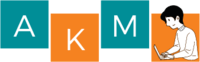




 Tutorial Reverse Proxy Dengan Nginx Ubuntu Server 18.04
Tutorial Reverse Proxy Dengan Nginx Ubuntu Server 18.04